วิธีสำรองและเตรียม iPhone และ iPad ให้พร้อมสำหรับ iOS 11

Apple เพิ่งเปิดตัว iOS 11 ค้นหาว่า iPad หรือ iPhone ของคุณใช้งานร่วมกันได้หรือไม่และเตรียมอุปกรณ์ของคุณสำหรับการอัปเกรดฟรีหรือไม่
อีกปีหนึ่งอัพเกรด iOS อีกครั้ง รุ่น 11 คือเมื่อมาถึงเราและมันมาพร้อมกับฟีเจอร์ใหม่ที่สนุกสนานและการเปลี่ยนแปลงมากมาย มีการปรับแต่งมากมายเพื่อให้ iPhone และ iPad ของคุณมีประสิทธิภาพมากขึ้น โดยเฉพาะอย่างยิ่งผู้ใช้ iPad จะประทับใจกับ Dock ใหม่ซึ่งทำให้การทำงานหลายอย่างพร้อมกันลากวางและแยกมุมมองได้ง่ายขึ้น
นอกจากนี้แอพ Files ใหม่ยังให้ไฟล์ดั้งเดิมการจัดการบนอุปกรณ์ Apple เป็นครั้งแรกไม่เพียง แต่จาก Apple เท่านั้น แต่ยังรวมถึงผู้ให้บริการบุคคลที่สามเช่น OneDrive, Dropbox, Box และ Google ศูนย์ควบคุมที่ได้รับการปรับปรุงนำเสนออินเทอร์เฟซที่อิงกับวิดเจ็ตซึ่งให้การโต้ตอบแบบทันทีสำหรับการแก้ไขการตั้งค่าได้ทันที ดังนั้นนี่เป็นรุ่นที่น่าหลงใหลที่คุณจะต้องอัปเกรดเป็นทันที ไม่เพียงเพราะคุณสมบัติ แต่เหมือนกับ Windows 10 ประโยชน์ด้านความปลอดภัยเป็นส่วนสำคัญของการอยู่ในปัจจุบัน
ตรวจสอบความเข้ากันได้ของอุปกรณ์ก่อนการติดตั้ง iOS 11 บน iPhone และ iPad ของคุณ
เมื่อต้นปีนี้ Apple ได้เปิดตัวไฟล์ใหม่ระบบเรียกว่า APFS พร้อมกับรีลีส 10.3 ดังนั้นหากอุปกรณ์ของคุณใช้งาน iOS 10 รุ่นล่าสุดอยู่แล้วการปรับปรุงส่วนใหญ่ภายใต้ประทุนได้ทำไปแล้ว ผู้ใช้ควรทราบว่า iOS 11 ลดการสนับสนุนแอพ 32 บิต หากมีแอพที่คุณยังต้องพึ่งพาคุณอาจต้องไม่อัพเกรดหรือค้นหาทางเลือกอื่น หากต้องการตรวจสอบว่าแอปของคุณใช้งานร่วมกันได้หรือไม่ให้เปิดการตั้งค่า> ทั่วไป> เกี่ยวกับ> แอปพลิเคชัน
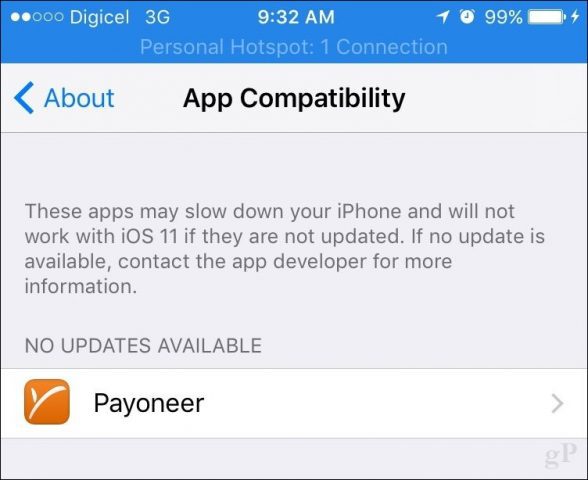
สิ่งแรกที่คุณควรทราบคือหากอุปกรณ์ของคุณรองรับ iOS 11 ด้านล่างนี้คือรายการอุปกรณ์ที่รองรับ
| iPhone | iPad | iPod |
| iPhone 7 / บวก | iPad Pro ขนาด 12.9 นิ้ว | iPod touch (รุ่นที่ 6) |
| iPhone 6s / Plus | iPad Pro 10.5 นิ้ว | |
| iPhone 6 / บวก | iPad Pro 9.7 นิ้ว | |
| iPhone SE | iPad Air 2 | |
| ไอโฟน 5 เอส | เครื่อง iPad | |
| iPad (รุ่นที่ 5) | ||
| iPad mini 4 | ||
| iPad mini 3 | ||
| iPad mini 2 |
แม้ว่าไม่จำเป็นคุณสามารถดำเนินการอื่น ๆงานต่างๆเช่นทำให้แน่ใจว่าอุปกรณ์ Apple ของคุณได้รับการอัปเดตพร้อมกับการอัปเดตล่าสุดสำหรับแอพของคุณ หลังจากพิจารณาความเข้ากันได้แล้วให้เปิด iTunes ต่อเชื่อมอุปกรณ์ของคุณจากนั้นไปที่บานหน้าต่างสรุปในหน้าต่าง iTunes เลื่อนลงไปที่ส่วนสำรองข้อมูลเลือกตัวเลือกที่สอง คอมพิวเตอร์เครื่องนี้จากนั้นคลิกสำรองข้อมูลทันที คลิก Apply จากนั้น Done เมื่อการสำรองข้อมูลเสร็จสมบูรณ์
หากคุณต้องการกู้คืนอุปกรณ์ของคุณเป็น iOS เวอร์ชันก่อนหน้าให้เลือกบานหน้าต่างสรุปจากนั้นคลิก คืนค่าการสำรองข้อมูล เพื่อย้อนกลับไปเป็น iOS เวอร์ชันก่อนหน้า
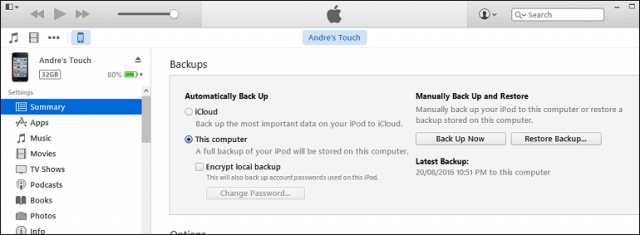
เพิ่มพื้นที่ว่าง
อย่าลืมตรวจสอบสถานะการสำรองข้อมูลของคุณเป็นระยะใน iTunes พวกเขามักจะใช้พื้นที่มากดังนั้นคุณอาจต้องการลบหลังจากนั้นไม่นานหากอุปกรณ์ของคุณใช้งานได้ดีกับ iOS 11 ให้คลิกที่ เมนูไฟล์> ค่ากำหนด> อุปกรณ์ แท็บเลือกการสำรองข้อมูลของคุณคลิก ลบข้อมูลสำรอง จากนั้นตกลง
ก่อนที่คุณจะอัพเกรดเป็น iOS 11 คุณควรตรวจสอบก่อนคุณมีพื้นที่ว่างเพียงพอบนอุปกรณ์ สิ่งนี้สำคัญอย่างยิ่งสำหรับผู้ใช้ที่มีอุปกรณ์ 16 GB โดยปกติการอัปเกรด iOS จะใช้พื้นที่ว่างสองสามกิ๊กดังนั้นหากคุณต้องการฉันและใช้พื้นที่น้อยในการตรวจสอบบทความก่อนหน้าของเราซึ่งครอบคลุมถึงวิธีเพิ่มพื้นที่บน iPhone หรือ iPad ของคุณ
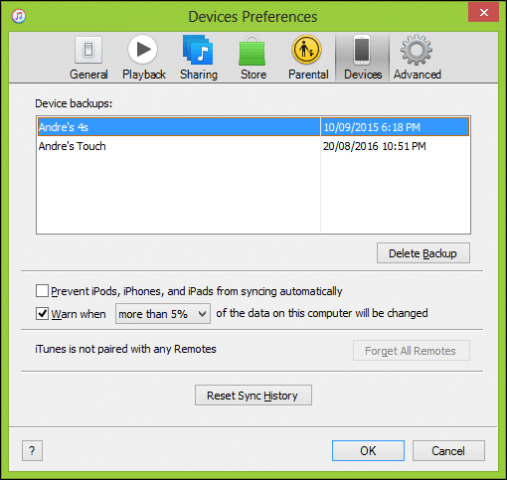
การติดตั้ง iOS 11
คุณไม่สามารถอัปเดตเป็น iOS ในการเชื่อมต่อมือถือดังนั้นให้เปลี่ยนเป็นเครือข่าย Wi-Fi ก่อนเปิดการตั้งค่า> ทั่วไป> อัปเดตซอฟต์แวร์แล้วแตะ ดาวน์โหลดและติดตั้ง. หลังจากดาวน์โหลดเสร็จคุณจะได้แจ้งให้ใส่รหัสผ่านของคุณ หากคุณต้องการคุณสามารถติดตั้งการอัปเดตในภายหลังหากคุณใช้อุปกรณ์ในขณะนี้ เวลาที่ใช้ในการอัปเกรดให้เสร็จสิ้นนั้นแตกต่างกันไป แต่อาจอยู่ระหว่าง 20 ถึง 30 นาที คาดว่าจะเห็นคู่รีสตาร์ทในระหว่างกระบวนการนี้
หากคุณต้องการอัปเดตผ่าน iTunes ให้เชื่อมต่ออุปกรณ์ของคุณจากนั้นคลิก ตรวจสอบสำหรับการปรับปรุง ปุ่มในหน้าสรุป จริง ๆ แล้วมันเป็นวิธีที่น่าเชื่อถือมากขึ้นในการอัปเกรดหากคุณอยู่ในเครือข่าย Wi-Fi ที่ไม่แน่นอน
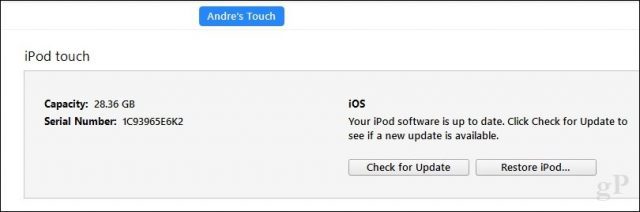
คุณควรอัพเกรดหรือไม่
คุณสมบัติดีเกินกว่าที่จะส่งต่อได้: ปรับปรุงศูนย์ควบคุม, แอพพลิเคชั่นไฟล์, บันทึกหน้าจอ, แอพ Notes ที่ดีกว่า, สแกนเนอร์รหัส QR เพียงชื่อไม่กี่ ที่กล่าวว่าหากคุณใช้อุปกรณ์รุ่นเก่าเช่น iPhone 5s หรือแม้แต่ iPhone 6 คุณอาจต้องรอและดูว่าผู้ใช้รายอื่นอาจประสบปัญหาหรือไม่
สิ่งอื่นที่ฉันควรชี้ให้เห็น - ฟังก์ชั่นบางอย่างเลิกใช้งานด้วยการอัพเกรด iOS 11 ตัวอย่างเช่นการสลับแอป 3D Touch ที่ใช้กับ 6s ไม่สามารถทำได้อีกต่อไป ดังนั้นถ้าคุณชอบฟีเจอร์นั้นคุณอาจต้องการแฮงค์ไปยัง iOS 10 อีกต่อไป ในที่สุดคุณจะต้องบอกลาเพื่อให้อุปกรณ์ของคุณอัปเดตและปลอดภัย
บอกให้เรารู้ว่าคุณชอบฟีเจอร์อะไรบ้างในฟีเจอร์ใหม่ในเวอร์ชั่นใหม่ นอกจากนี้กระบวนการอัพเกรดเป็นอย่างไร วางสายลงในความคิดเห็น










ทิ้งข้อความไว้